Hostwinds Tutorials
Zoekresultaten voor:
Inhoudsopgave
Vivaldi-webbrowser installeren en gebruiken (Ubuntu VPS)
Deze gids legt uit hoe een webbrowser op uw hostwinds Ubuntu Cloud SSD of Dedicated Server toevoegt. Het beschrijft de installatie van Vivaldi, een wereldwijde webbrowser die World Wide Web (W3) -inhoud kan bekijken.
Enkele termen die u wellicht moet kennen voordat u verdergaat met deze handleiding:
xRDP is een protocolserver voor Linux. Vivaldi is een W3-webbrowser
Xfce is een grafische gebruikersinterface voor Linux-besturingssystemen.
Vivaldi is een webbrowser waarmee u websites en hun inhoud kunt bekijken.
Stap 1 - InstallerXFCE en XRDP op Linux VPS
Maak verbinding met uw server via SSH / PuTTY of via de VNC-optie van uw cloudportal.
INSTALLEER Xfce Default X11 Window Manager met het volgende commando:
sudo apt install xfce4 xfce4-goodies xorg dbus-x11 x11-xserver-utils
STAP 2 - INSTALLATEVIVALDI REPOSITORY (REPO) OP LINUX VPS
COMMAND-LINE (typ elke regel hieronder)
sudo wget -qO- http://repo.vivaldi.com/stable/linux_signing_key.pub | sudo apt-key add -
sudo add-apt-repository "deb [arch=i386,amd64] http://repo.vivaldi.com/stable/deb/ stable main"
Stap 3 - Installeer Vivaldi (stabiele versie) op Linux VPS
COMMAND-LINE (typ de onderstaande regel)
sudo apt install Vivaldi-stable
Stap 4 - Start Vivaldi-browser op Linux VPS
COMMAND-LINE (typ de onderstaande regel)
Vivaldi --no-sandbox &
Voorbeeld OUTPUT:
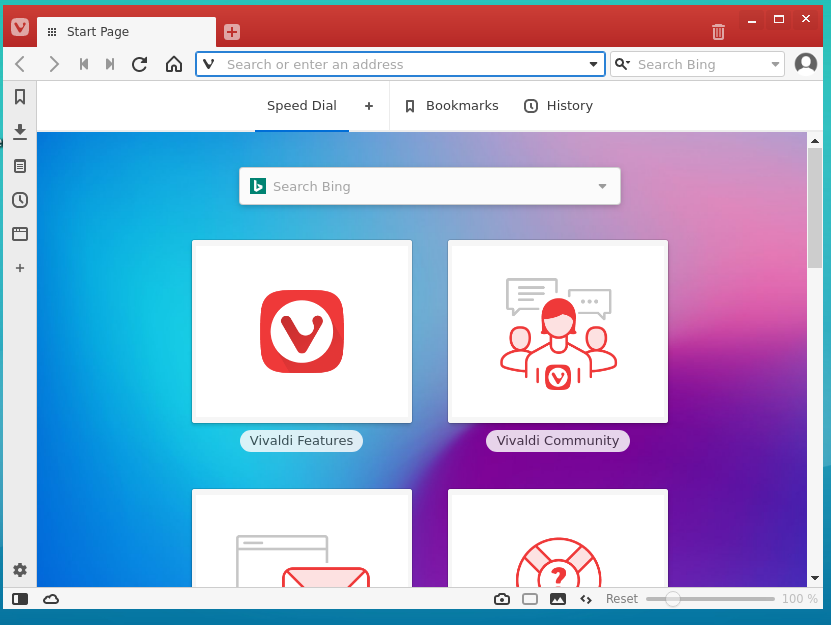
Geschreven door Nyles Harris / december 9, 2019
